Tips til at skabe padlets, der er tilgængelige
Padlet er en fantastisk måde at skabe samarbejdstavler med tekst, billeder og andre medier. Men for at alle kan få glæde af og bidrage til din padlet, er det vigtigt at sikre tilgængelighed. Her er nogle tips til at gøre din padlet mere inkluderende for brugere med handicap:
Sådan laver du en padlet
Start med en klar titel
Giv din padlet en beskrivende titel for at hjælpe brugere med handicap med at forstå indholdet og navigere på tavlen. Det kan f.eks. være
I stedet for: Min naturvidenskabelige klasse
Prøv med: Interaktive naturvidenskabelige eksperimenter: 6.-8. klasse
Vælg det bedste format
Det er vigtigt at vælge et format, der præsenterer indholdet i en lineær rækkefølge, så brugere af skærmlæsere nemt kan navigere i det. De mest anbefalede tavleformater er Wall, Grid og Stream. Du kan forbedre organiseringen yderligere ved at aktivere sektioner.
Sektioner er en nyttig funktion til at gruppere indlæg i en stor tavle. For at aktivere denne funktion skal du klikke på tandhjulsikonet Indstillinger (⚙️) og derefter på Layout. Skift derefter knappen ved siden af "Gruppér indlæg efter afsnit " til positionen ON. Her er et eksempel på en opslagstavle i vægformat og med sektioner aktiveret:
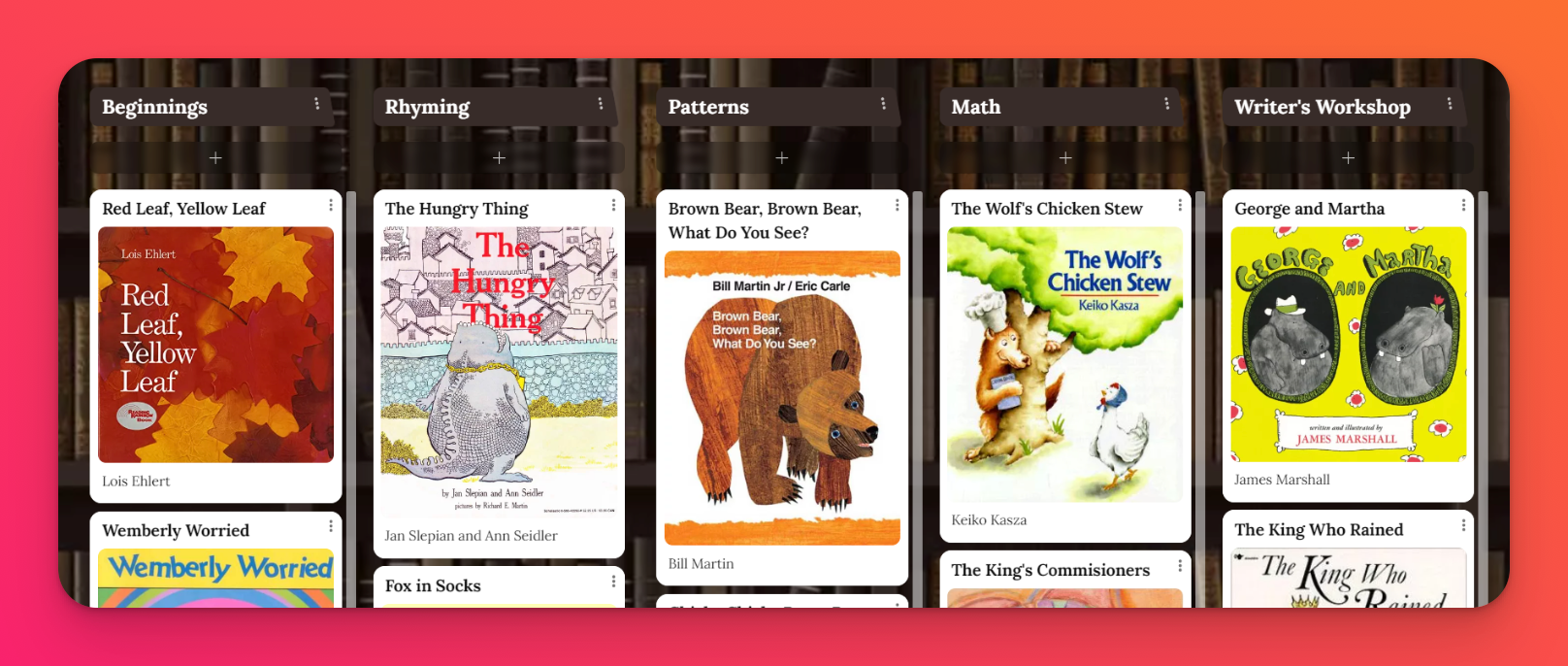
Vælg din baggrund med omhu
Når du vælger en baggrund til din padlet, skal du undgå at bruge travle fotos, kunstværker eller illustrationer. De kan reducere kontrasten mellem baggrunden og teksten og gøre det svært at læse teksten. Hvis du er i tvivl om din valgte baggrund, kan du bruge et gratis onlineværktøj til at tjekke kontrastforholdet. Det sikrer, at teksten kan læses tydeligt af alle, især dem med synshandicap.
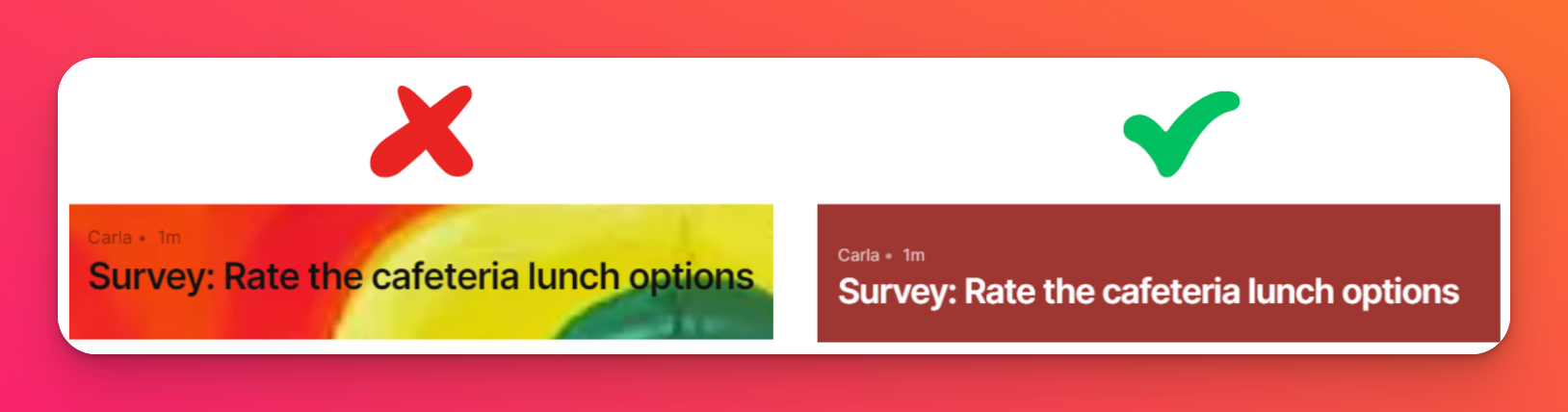
Forbedr læsbarheden for teksttunge indlæg
Standardvisningen kan bryde teksttunge indlæg og gøre dem svære at læse. For at få en mere jævn læseoplevelse skal du skifte tilbred indlægsstørrelse. Du kan skifte til bred visning af indlæg ved at klikke på tandhjulsikonet Indstillinger (⚙️) og navigere til Udseende > Indlægsstørrelse > Bred.
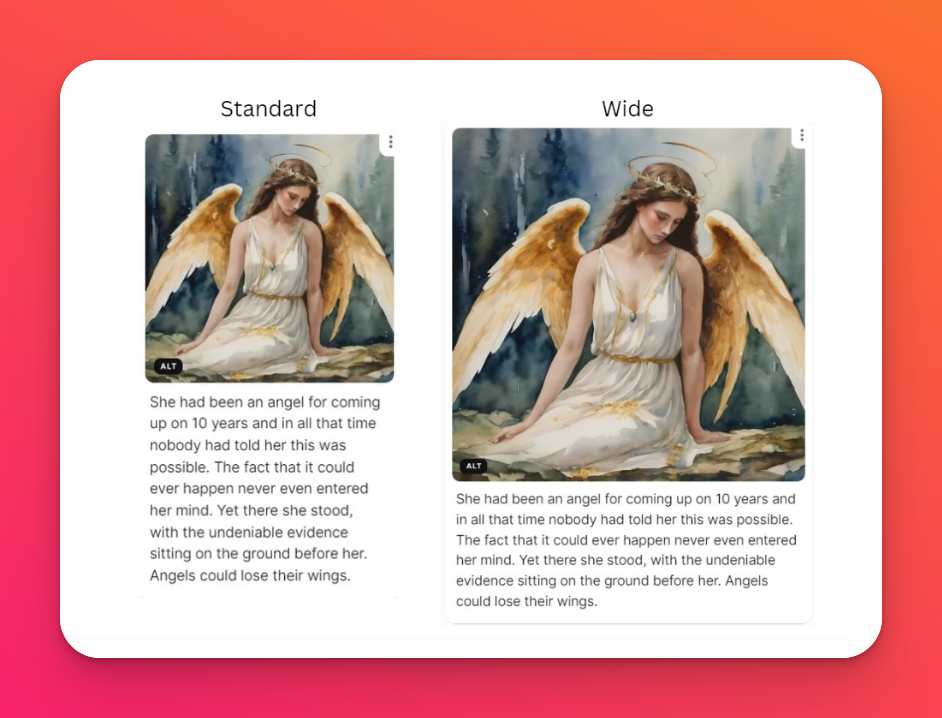
Tilføjelse af indlæg
Tekst
Spring ikke emnelinjen over
Padlet konverterer automatisk emnelinjer til overskrifter. Det er især nyttigt for studerende, der bruger skærmlæsere. Overskrifter giver dem mulighed for at navigere hurtigt fra indlæg til indlæg, så de ikke behøver at lytte til hvert eneste element på tavlen.
Brug beskrivende linktekst
Stol ikke bare på URL'er som linktekst. Skriv klare og præcise beskrivelser, der præcist repræsenterer det indhold, linket fører til.
Når du har skrevet i tekstfeltet, skal du fremhæve det eller de ord, du vil linke, og derefter vælge Link-ikonet (🔗). Indsæt URL'en i pop op-vinduet, og klik på Link.
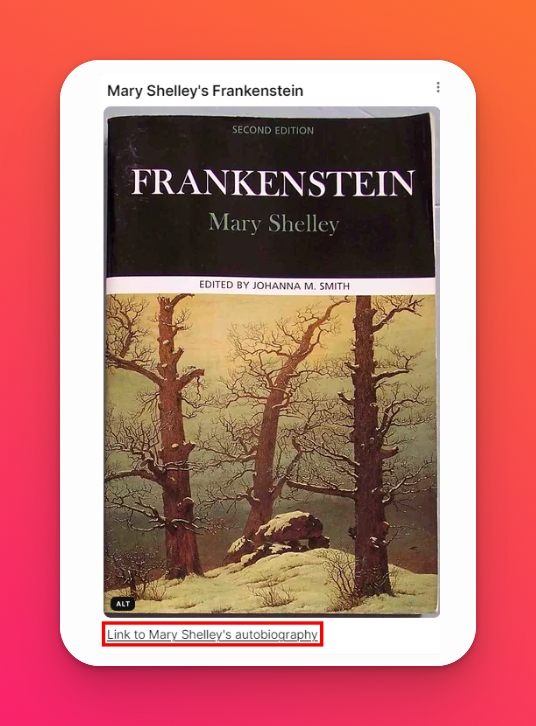
Vedhæftede filer
Tilføj Alt-tekst til billeder
Det er vigtigt at tilføje en klar og præcis Alt-tekst til billederne på dit board. Det hjælper brugere med synshandicap og dem, der bruger skærmlæsere, med at forstå billedets indhold. Alt-teksten skal beskrive billedet præcist, men den skal være kortfattet.
For eksempel kan et billede af en gruppe legende børn have Alt-teksten "Legende børn".
Under billedet finder du også et felt til billedtekster. Brug billedtekster til at uddybe billedets betydning, den historiske kontekst eller andre relevante oplysninger. Sådan ser et billedopslag med billedtekst ud.
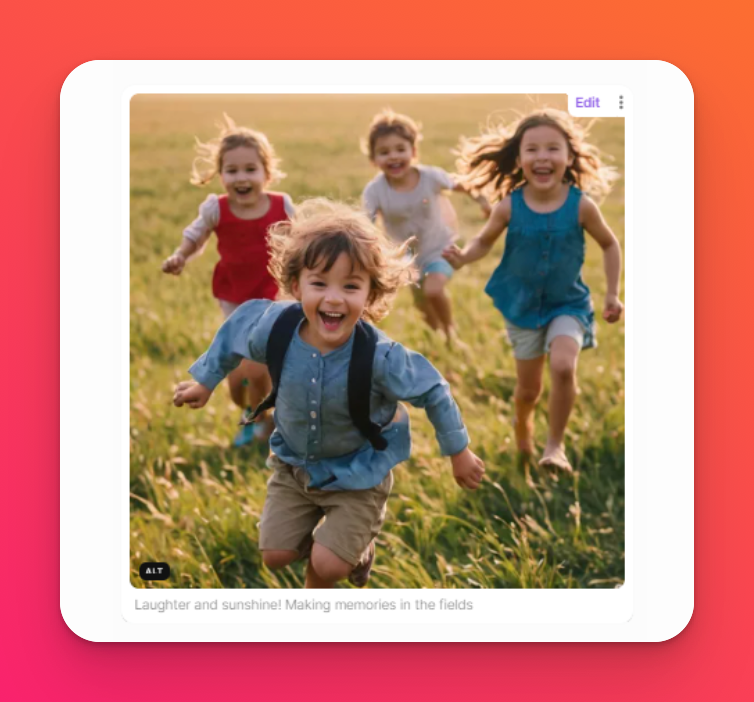
Upload videoer i høj kvalitet med tydelig lyd
Padlet genererer automatiske billedtekster til seere, der er døve eller hørehæmmede. God lyd sikrer, at disse billedtekster er nøjagtige.
Overvej at tilføje et tekstresumé eller en udskrift under videoen for ekstra klarhed.
Ved at følge disse enkle tips kan du forvandle din tavle til et virkelig inkluderende rum. Husk, at tilgængelighed ikke kun handler om at overholde regler; det handler om at skabe et indbydende miljø, hvor alle kan deltage, lære og bidrage. Så gå i gang med at skabe smukke padlets, som alle kan nyde!

